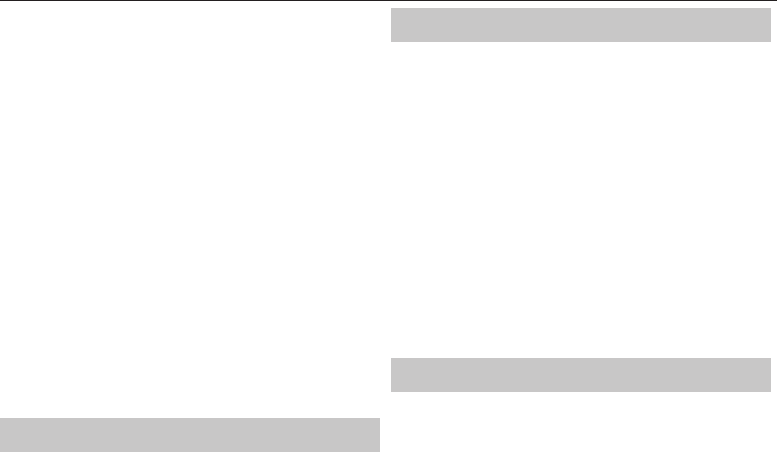31
le menu de navigation de lecture et en sélectionnant les boutons
▲/ ▼/ ◄/ ► et [OK] à l'écran.
NOTE: L
ils peuvent causer une réduction de la qualité de l'image/audio et
des interruptions pendant la lecture du contenu USB.
Serveur multimédia - Recherche automatiquement un serveur
multimédia numérique (DMS) connecté à votre réseau domestique
et active la lecture du contenu stocké sur le serveur multimédia
NOTES: La fonction Serveur multimédia n'est pas fournie
par le fabricant de votre TV
logiciel tiers et l'installer sur votre ordinateur ou NAS.
Connexion sans l - V
de votre smartphone ou ordinateur portable sur votre
écran TV via Miracast ou Intel Wir
Les connexions Miracast utilisent le
deux appareils, l'accès à un r
Miracast vous permet de partager le contenu de votre smartphone ou
tablette équipé de du système Android 4.4 ou plus réc
Wireless Displa vous permet de di
écran de télévision.
smartphone ou d‘une tablette équipée de la technologie Intel®
NOTES: Cette fonction n
smartphones et ordinateurs por
A
Pour accéder à t
pressez le bouton NET+ de la télécommande ou
sélectionnez-le depuis le menu multimédia de la TV
NOTES: V
peut prendre quelques instants après la mise en route de la TV.
Naviguez le menu en utilisant les boutons ▲/ ▼/ ◄/ ►. Pour c rmer
le
Pour rev
accéder aux fonctions additionnelles utilisez les boutons colorés
Pour quitter A
Accueil - Écran d'accueil présentant des r
de
Navigateur - Ouvre le navigat
B - Z
B - Zoom arrière
B - P
B - Retourner à la page d'accueil du na
Films - Ouvre une liste de lms
Séries télévisées - Ouvre une liste de séries télévisées disponibles
Musique - Ouvre une liste de vidéoclips et de
morceaux de musique disponibles
Liste de lecture - Ouvre une liste de lms
sélectionnés pour une lecture ultérieure
Apps - Ouvre une liste d'apps disponibles
Connexion - P
un compte existant pour personnaliser votre A
Réglages - Permet de ées.
RÉINITIALISA: Si vous
souhaitez complètement réinitialiser tous les paramètres utilisateur
d'A
du portail et presser le bouton JAUNE sur la télécommande. Dans l'écran
suivant, veuillez sélectionner OUI avec le curseur puis presser OK sur la
télécommande pour con
NOTES: Pour r
produits. De par ces e
régulièrement à AQUOS NET+. L
NET+ peuvent être modi
partie de ce contenu peuvent ne pas être disponibles dans votre pays.
Guide T
Le guide
informations au sujet des programmes à venir (où supportés par le canal
numérique). Il est possible de voir le temps de début et de
programmes et sur tous les canaux pour les 7 prochains jours et de mettre en
place des rappels.
1. Presser [TV GUIDE] (Guide TV
apparaîtra.
2. Naviguer dans le menu en utilisant ▲/▼/ ◄/► .
Il est possible maintenant de :
Enregistrer le canal
ROUGE.*
Placer un rappel en pressant
Regarder le jour précédent en pressant JA
Regarder le jour suivant en pressant BL[INFO] montre l'information
détaillée se rapportant au poste sélectionné
3. Presser [EXIT] pour quitter le Guide TV hebdomadaire.
* - seulement pour les modèles avec la fonction d'enregistrement
Enregistrement USB - Mode numérique*
Intégré dans cette télévision est un service d'enregistr
fonction est disponible dans le mode numérique si elle est utilisée en
conjonction avec une clé mémoire USB compatible ou un disque dur USB. L
avantages de ceci sont comme suit :
• Pause d'une émission TV en direct et puis lecture, avance et rebobinage
rapides (
• Un enregistrement par bouton s'il est décidé d'enregistrer le programme
en cours.
• Enregistrement facilement programmable du guide
En raison de la nature du produit, il est nécessaire d'utiliser une clé mémoir
USB à grande vitesse (car la
temps, des clés de mémoire quelconque peuv
Spéci
Vitesse de lecture - 20 Mo/s (Méga-octet par Seconde)
Vitesse d'- 6 Mo/s (M
Pause d'une émission
La mise en pause d'une émission TV en direct est très simple.
• Appuyer sur le bouton Play/Pause (Lecture/P
pause et le contenu du direct sera enregistré
TV, presser une fois enc
• Presser Fast f
(par exemple, sauter des annonces).
• Presser Fast rewind (Rebobinage) rapide pour r
ment (c.-à-d. si l'avance dans l'enregistr
CONSEIL : Quand la T
est changé, la mémoire du décalage est e
marche le décalage il faut presser le bouton de Play/P
Enregistrement par un bouton
À un moment quelconque dans le temps, il est possible de décider
d'enregistrer le canal en cours qui est r
de presser le bouton [REC].
CONSEIL : Cette télévision contient un syntoniseur de T
seulement enregistrer le canal en observation ou enregistrer un c
que la télévision est en mode veille.
NOTE: La fonction enregistrement de l'USB est seulement disponible
dans le mode T
de l'illégalité de la copie/enregistrement, il n
d'enregistrer vers/depuis aucune autre source d'entr
* - seulement pour des périphériques avec la fonction PVR intégrée